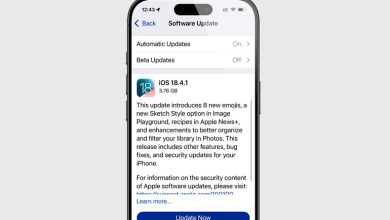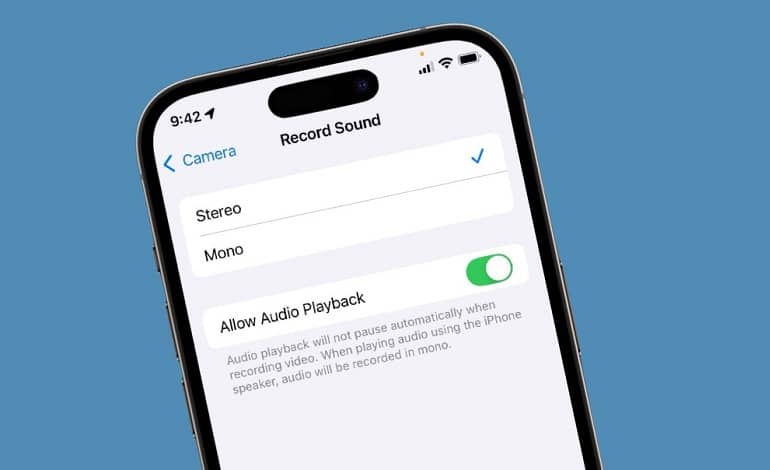
در iOS 18 همزمان فیلم بگیرید و موزیک ضبط کنید
اپل در تاریخ 16 سپتامبر، تنها یک هفته پس از معرفی آیفون 16، اپل واچ سری 10 و دیگر محصولات جدید، iOS 18 را منتشر کرد. این بهروزرسانی، قابلیتهای نوینی چون پیامرسان RCS و شمارهگیری T9 را به آیفون اضافه میکند. علاوه بر این، امکان استفاده همزمان از آیفون برای فیلمبرداری و پخش موسیقی را فراهم میآورد و فیلمبرداری برای شبکههای اجتماعی را سادهتر میسازد.
پیش از iOS 18، پخش موزیک در آیفون هنگام شروع فیلمبرداری متوقف میشد. با iOS 18، میتوانید موسیقی را در صف بگذارید و پخش کنید. در ادامه، توضیحاتی درباره این قابلیت جدید دوربین آورده شده است.
آیا باید تنظیماتی را برای کار کردن این ویژگی فعال کرد؟
تنظیماتی وجود دارد، اما نیازی به انجام کار خاصی پس از بهروزرسانی به iOS 18 نیست. ویژگیهای جدید پس از نصب سیستمعامل بهطور خودکار فعال میشوند. بنابراین، شما باید قادر باشید بلافاصله پس از بهروزرسانی، بدون قطع موسیقی، ویدیو ضبط کنید.
این ویژگی با چه اپلیکیشن هایی کار می کند؟
این ویژگی را می توان با استفاده از اپلیکیشن های Music و Spotify و Podcast انجام داد و موسیقی یا صدا را از هر سه اپلکیشن در حین ضبط ویدیو پخش کرد. با این حال، احتمالاً همه اپلیکیشن هایی نیستند که ویژگی با آنها کار میکند.
آیا هنگام ضبط صفحه، صدا نیز ضبط میشود؟
بله، هنگام پخش صدا از اپلیکیشن مذکور و تلاش برای ضبط صفحه، موسیقی هم ضبط می شود. در زمانی که iOS 18 هنوز در مرحله بتا بود، امکان ضبط صفحه همزمان با پخش موسیقی وجود نداشت، اما حالا این امکان فراهم است.
کیفیت صدا در فیلم ها چگونه است؟
کیفیت صدا برای ضبط صفحه نمایش بسیار مناسب است. صدا به طور نسبی واضح و بدون اعوجاج قابل توجهی است. با این حال، زمانی که همزمان فیلمبرداری میکنید و موسیقی ضبط میشود، کیفیت صدا کاهش مییابد. هنگام استفاده از این قابلیت، موسیقی دور و بیروح به نظر میرسد و بسته به حجم صدایی که موسیقی را از طریق آیفون پخش می شود، ممکن است کیفیت بسیار ضعیفی داشته باشد.
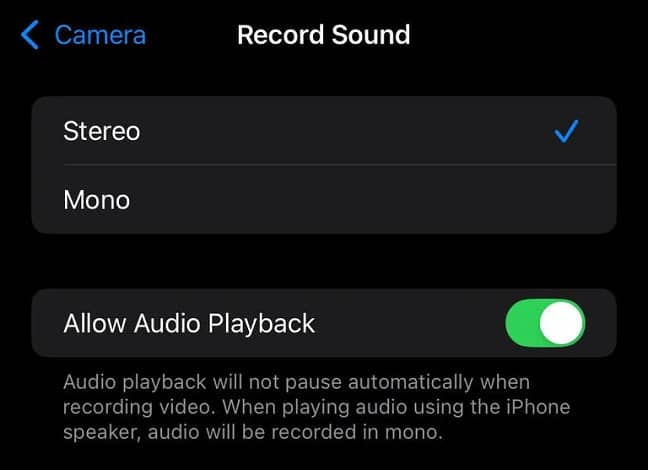
اپل در توضیحات تنظیمات خود اشاره میکند که صدا از طریق بلندگوی آیفون پخش شده و سپس توسط میکروفون دستگاه به صورت مونو ضبط میشود، که احتمالاً دلیل کیفیت نه چندان بالای آن است. میکروفونهای دستگاه ممکن است در محیطهایی با سر و صدای خارجی کم کارایی داشته باشند، اما معمولاً در برابر صداهای پیچیدهتر یا در محیطهای پر سر و صدا کیفیت پایینتری دارند. با این حال، اگر کیفیت صدای موسیقی در ویدیوهای شما مشکلساز است، روشی برای غیرفعال کردن این ویژگی وجود دارد.
چگونه ضبط موسیقی را در پس زمینه ویدیوها در آیفون متوقف کنیم؟
برای انجام کار، به تنظیمات بروید و روی Camera بزنید. از این بخش روی Record Sound کلیک کرده و Allow Audio Playback را خاموش کنید. اکنون هنگامی که یک ویدیو ضبط می کنید، آیفون شما پخش موسیقی یا صدا را تا پایان ضبط متوقف می کند.